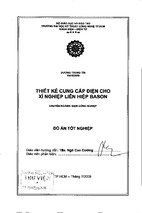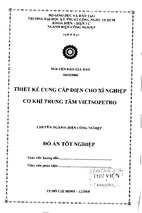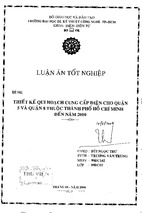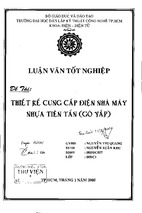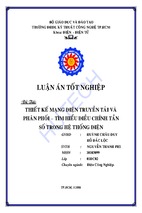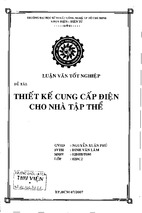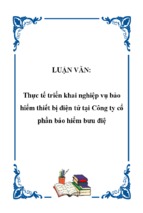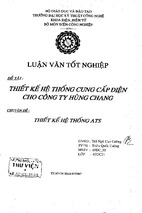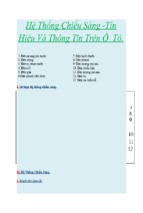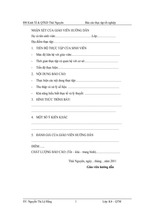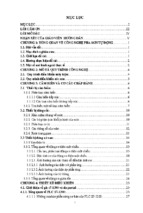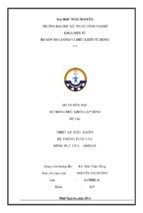Lê Xuân Thạch-0949740777
Borland C++ Builder
MỤC LỤC
BÀI 1- GIỚI THIỆU C++ BUILDER ............................................................................................. 2
1. Ưu thế của C++ Builder so với Visual C++ ............................................................................ 2
2. Giới thiệu C++ Builder ............................................................................................................ 2
3. Môi trường phát triển tích hợp IDE và các công cụ đặc trưng ................................................ 6
BÀI 2- TỔNG QUAN VỀ VCL .................................................................................................... 15
1. Giới thiệu VCL. ..................................................................................................................... 15
2. Mô hình phân cấp VCL. ........................................................................................................ 15
3. Các thuộc tính, biến cố chung với TControl ......................................................................... 16
4. Các thuộc tính, biến cố chung với TWinControl................................................................... 20
5. Các đối tượng, thành phần chuẩn của VCL. .......................................................................... 22
BÀI 3- LÀM VIỆC VỚI CÁC ĐIỀU KHIỂN .............................................................................. 53
1.Thực hiện các hành động rê và thả ......................................................................................... 53
2. Thực hiện các hành động rê và kết dính ................................................................................ 63
3. Làm việc với văn bản trong các điều khiển ........................................................................... 64
4. Thêm đồ hoạ vào điều khiển.................................................................................................. 65
BÀI 4- TƯƠNG TÁC GIỮA NGƯỜI DÙNG VÀ ỨNG DỤNG ................................................. 68
1. Sử dụng các hộp thoại ........................................................................................................... 68
2. Hộp thoại Windows dùng chung ........................................................................................... 77
3. Tạo và quản lý các hộp thoại ................................................................................................. 78
4. Sử dụng đa biểu mẫu ............................................................................................................. 87
5. Xây dựng chương trình TextEditor ..................................................................................... 103
BÀI 5- ĐỒ HỌA VÀ MULTIMEDIA ........................................................................................ 112
1. Tổng quan về lập trình đồ hoạ ............................................................................................. 112
2. Các thành phần đồ hoạ VCL................................................................................................ 112
3. Sử dụng các thuộc tính và các phương thức của đối tượng Canvas ................................... 112
4. Tạo và quản lý các bức vẽ ................................................................................................... 115
5. Lập trình multimedia. .......................................................................................................... 141
BÀI 6- LIÊN KẾT CƠ SỞ DỮ LIỆU ......................................................................................... 152
1. Các kỹ thuật truy cập dữ liệu trong C++ Builder. ............................................................... 152
2. Các thành phần truy cập cơ sở dữ liệu của C++ Builder. .................................................... 153
3. Các điều khiển nhận biết dữ liệu của C++ Builder ............................................................. 156
4. Các thành phần cơ sở dữ liệu cơ bản. .................................................................................. 158
5. Xây dựng chương trình quản lý danh bạ ............................................................................. 160
BÀI 7 – LẬP TRÌNH MẠNG ..................................................................................................... 167
1. Các tính năng đặc biệt trong C++ Builder ........................................................................... 167
2. Lập trình mạng với Socket .................................................................................................. 167
BÀI 8- XÂY DỰNG VÀ TRIỂN KHAI CÁC ỨNG DỤNG ..................................................... 171
1. Các kỹ thuật gỡ rối trong C++ Builder ................................................................................ 171
2. Sử dụng tài nguyên Windows để xây dựng trợ giúp trực tuyến. ......................................... 171
3. Sử dụng chương trình InstallShield Express. ...................................................................... 174
Trường Cao Đẳng Nghề Đà Lạt
Trang 1/175
Lê Xuân Thạch-0949740777
Borland C++ Builder
BÀI 1- GIỚI THIỆU C++ BUILDER
1. Ưu thế của C++ Builder so với Visual C++
C++ Builder có nhiều ưu thế hơn so với Visual C++, sau đây chúng tôi liệt kê một số tính
năng ưu việt:
- C++ Builder là công cụ phát triển phần mềm nhanh, cung cấp các thành phần trực quan được
gói gọn mà tránh gọi các lệnh WinAPI như visual C++. Tuy nhiên, C++ Builder vẫn hỗ trợ cho
người lập trình khả năng gọi các hàm WinAPI.
- C++ Builder lập trình với giao diện đơn giản và trình sinh mã tự động mang lại hiệu quả cao
mà không cần phải viết các đoạn lệnh để tạo cửa sổ từ đầu như Visual C++.
- C++ Builder có thể gói chương trình và các thành phần liên quan vào một tập tin duy nhất
trong khi Visual C++ phải phụ thuộc vào MFCxx.DLL và các tập tin .DLL khác.
- C++ Builder cho phép chúng ta lập trình trên nền tảng chéo trong khi Visual C++ chỉ lập
trình trên Windows.
- C++ Builder sử dụng các thành phần VCL trong khi visual C++ sử dụng MFC. Thành phần
VCL được bao gồm vào bộ cài đặt C++ Builder giúp người lập trình có thể tùy biến theo ý mình
thích.
- C++ Builder cho phép phát triển các phần mềm trên nền tảng chéo (Linux và Windows)
trong khi Visual C++ chỉ cho phép phát triển trên nền Windows.
- Visual C++ kết nối với cơ sở dữ liệu chỉ sử dụng công nghệ dựa trên nền tảng ADO trong
khi C++ Builder còn có thể kết nối cơ sở dữ liệu có thể sử dụng BDE và SQL Links.
2. Giới thiệu C++ Builder
Borland C++ Builderlà một trong những bộ biên dịch đầu tiên cho phép bạn sử dụng các đối
tượng được gọi là những thành phần bằng cách sử dụng chuột và di chuyển xung quanh để thay
đổi thiết kế trực quan của chương trình hơn là sử dụng các đoạn mã lệnh để thực hiện điều này.
Cốt lõi của kỹ thuật này là lập trình thành phần, các thành phần có thể chạy với một tốc độ rất
nhanh, thậm chí một đối tượng có thể hiện ra và ẩn đi mà mắt chúng ta chưa kịp nhìn thấy và
nhấn chuột lên nó.
Lập trình với Borland C++ Builder dễ đến mức bất ngờ. C++ Builder tạo thêm sự sôi nổi cho
ngôn ngữ lập trình C++. Đây là một công cụ tốt để chúng ta phát triển nhanh các chương trình
một cách dễ dàng và tạo được các chương trình mạnh. C++ Builder cho phép sử dụng đầy đủ các
thành phần cao cấp của C++, bao gồm mẫu (templates), không gian tên (name spaces), phép toán
nạp chồng và toàn bộ hàm Windows API, kể cả các hàm dùng cho DirectX, OLE và ActiveX.
Ngôn ngữ C++ vẫn là cốt lõi của C++ Builder. C++ Builder đưa ra một cấp độ cao hơn để hỗ
trợ ngôn ngữ C++. Borland C++ Builder tích hợp thư viện các thành phần trực quan (Visual
Component Library) vào để dùng cho ngôn ngữ C++. Vấn đề nằm ở chỗ C++ Builder sử dụng
ngôn ngữ Pascal, trong khi đó C++ Builder lại sử dụng ngôn ngữ C++. Tuy nhiên, dựa trên sự
phê chuẩn của ANSI, Borland đã thêm các thành phần để hỗ trợ cho C++.
Trong ngôn ngữ lập trình hướng đối tượng, các biến thành viên dùng để lưu trữ các giá trị
hoặc trạng thái của đối tượng trong suốt thời gian sống của nó. Tuy nhiên, những biến lại được
truy cập trực tiếp, do đó, có thể một phần nào đó của chương trình sẽ làm gãy chương trình vì đã
đưa vào các giá trị không phù hợp.
Để giải quyết vấn đề trên, rất nhiều nhà phát triển ứng dụng hướng đối tượng tạo ra các hàm
thành viên gọi là hàm lấy giá trị và cài đặt giá trị nhằm mục đích không cho phép truy cập trực
tiếp các biến thành viên đồng thời cũng tạo ra các truy bắt ngoại lệ nhằm áp đặt giá trị luôn luôn
phù hợp với biến lưu trữ. Phương pháp này còn cho phép lập trình viên có thể ẩn được các dạng
biến dùng để lưu trữ dữ liệu chẳng hạn như tập tin, cơ sở dữ liệu, hoặc một kiểu dữ liệu phức
hợp.
Borland tạo ra ngôn ngữ C++ Builder đã cung cấp thuộc tính nhằm thống nhất hai hàm thành
viên lấy giá trị và cài đặt giá trị thành một thành viên trong lớp. Trong lớp của C++ Buider, một
thuộc tính thường gồm một biến khai báo với bổ từ private và một hàm dùng để lấy giá trị và cài
Trường Cao Đẳng Nghề Đà Lạt
Trang 2/175
Borland C++ Builder
Lê Xuân Thạch-0949740777
đặt giá trị được khai báo với bổ từ protected, một khai báo thuộc tính với bổ từ public. Sau đây là
một minh họa:
class aClassWithAProperty //khai báo lớp aClassWithAProperty
{
private:
int myMemberVariable; //biến thành viên
protected:
int __fastcall GetMemberVariable(void) //hàm lấy giá trị
{
return myMemberVariable;
};
void __fastcall SetMemberVariable(int theMemberVariable)
//hàm cài đặt giá trị
{
myMemberVariable = theMemberVariable;
};
public:
__property int MemberVariable = //thuộc tính
{
read=GetMemberVariable,
write=SetMemberVariable
};
Khi đó, chúng ta có thể sử dụng cài đặt của lớp để truy cập thuộc tính MemberVariable như
sau:
AClassWithAProperty ClassWithAProperty;
ClassWithAProperty.MemberVariable = 2;
int Something = ClassWithAProperty.MemberVariable;
Các thuộc tính được sử dụng rất nhiều trong các thành phần C++ Builder. Để trợ giúp cho môi
trường trực quan được cung cấp bởi C++ Buidler, Borland đã tạo ra một phần đặc biệt cho lớp,
được định nghĩa bởi __published tương tự như hai phần public và private ở ví dụ trên. Nếu một
thuộc tính được đặt trong phần __published, nó sẽ được nhìn thấy trong cửa sổ điều chỉnh thuộc
tính trong quá trình thiết kế.
Sau đây là minh họa về thuộc tính được đặt trong phần published:
class aClassWithAProperty: public TComponent
{
private:
int myMemberVariable;
protected:
int __fastcall GetMemberVariable(void)
{
return myMemberVariable;
};
void __fastcall SetMemberVariable(int theMemberVariable)
{
myMemberVariable = theMemberVariable;
};
__published:
__property int MemberVariable =
{
read=GetMemberVariable,
write=SetMemberVariable
};
};
Trường Cao Đẳng Nghề Đà Lạt
Trang 3/175
Borland C++ Builder
Lê Xuân Thạch-0949740777
Khi đó thuộc tính MemberVariable có thể được điều chỉnh trực tiếp trong cửa sổ điều chỉnh
thuộc tính của Borland C++ Builder (Object inspector).
Như đã nói ở trên, C++ Builder thưa hưởng rất nhiều đặc tính của C++ Builder. C++ Builder
cung cấp một thuộc tính mặc định. Với thuộc tính này, chúng ta có thể truy cập bằng cách dùng
phép toán chỉ số. Chúng ta có thể truy cập thuộc tính mặc định này như sau:
(*StringListVariable)[Index]
hoàn toàn tương thích với cách truy cập sau vì Strings là thuộc tính mặc định:
StringListVariable->Strings[Index]
Ngôn ngữ C++ Builder giới thiệu một thành phần cho phép truy bắt ngoại lệ được chấp nhận
bởi Java. Trong C++ Builder, chúng ta dùng __finally và try để truy bắt các ngoại lệ.
Ví dụ:
TStringList *List = new TStringList;
try
{
// thực hiện các câu lệnh
}
__finally
{
delete List;
Đoạn lệnh đặt trong __finally sẽ thực hiện khi các câu lệnh trong try đã được thực hiện xong
hay có một ngoại lệ xảy ra.
Khi viết chương trình bằng Borland C++ Builder, chúng ta dùng thư viện thành phần trực
quan (VCL – Visual Component Library). VCL là nguồn gốc cho các thành phần được sử dụng
để tạo các ứng dụng C++ Builder (các thành phần tương tự VCL dùng đê phát triển đa nền tảng
gọi là CLX). Một thành phần là một đối tượng, thường trực quan, chẳng hạn một hộp đánh dấu
(checkbox), một danh sách chọn ổ đĩa, hoặc một hình ảnh. Các thành phần cũng có thể không
trực quan, chẳng hạn như các kết nối cơ sở dữ liệu hoặc các kết nối mạng. Các thành phần có thể
được chọn từ bảng thành phần (component palette) của IDE bằng dùng chuột trái để chọn và đặt
chúng lên vùng làm việc.
Hình 1 – IDE của Borland C++ Builder
Chúng ta cũng có thể thêm hoặc viết thêm cái thành phần của chúng ta, VCL thực sự đã giảm
bớt mức độ khó cho quá trình làm việc của chúng ta.
Tất cả các thành phần đều có các thuộc tính, chúng ta có thể điều chỉnh bằng cửa sổ object
inspector (xem hình 1)
Trường Cao Đẳng Nghề Đà Lạt
Trang 4/175
Borland C++ Builder
Lê Xuân Thạch-0949740777
Khi chúng ta tạo một ứng dụng mới trong C++ Builder, một biểu mẫu (form) trống sẽ được
tạo một cách tự động. Để xây dựng giao diện ứng dụng của chúng ta, một cách đơn giản là thêm
các đối tượng trực quan vào biểu mẫu, sau đó điều chỉnh vị trí và kích thước cho phù hợp. Chúng
ta cũng có thể thêm các thành phần không trực quan vào một biểu mẫu, chẳng hạn như các timer;
những thành phần này sẽ hiển thị một biểu tượng trong quá trình thiết kế nhưng sẽ không nhìn
thấy khi chương trình được thực thi. Chúng ta cũng có thể tạo các biểu mẫu đặc biệt như tool
window hoặc dialog. Một chương trình có thể có nhiều biểu mẫu nhưng chỉ có một biểu mẫu làm
biểu mẫu chính (main form). Mặc định, khi người sử dụng chạy chương trình của chúng ta, biểu
mẫu chính sẽ hiển thị lên màn hình, các biểu mẫu sẽ hiển thị đúng vị trí mà chúng ta đã thiết kế
trên màn hình IDE, vị trí này có thể được điều chỉnh lại bởi Object Inspector.
Để đưa các thành phần vào biểu mẫu, chúng ta phải sử dụng các thành phần trong bảng thành
phần.
Bảng thành phần (Component Palette) nằm ở dưới menu chính, chứa tất cả các thành phần
trong VCL. Các thành phần này được nhóm thành từng nhóm theo tên chủ đề trên các ngăn (tab)
trên các thành phần. Để lựa chọn một thành phần, nhấn chuột trái lên nó, sau đó nhấn lại một lần
nữa lên biểu mẫu để đặt đối tượng vào vị trí mà chúng ta muốn. Như đã đề cập ở trên, chúng ta
có thể điều chỉnh các thuộc tính của thành phần bằng Object Inspector. Chúng ta cũng có thể
điều chỉnh lại các thành phần trực quan bằng cách rê cạnh biên để điều chỉnh kích thước của nó,
hoặc có thể rê nó đến vị trí mới.
Để đối tượng có thể tương tác được với người sử dụng, chúng ta phải viết mã lệnh để thực thi
nhằm đáp ứng các sự kiện (events) do người dùng phát sinh hay do hệ điều hành phát sinh. Các
mã lệnh để đáp ứng một sự kiện nào đó gọi là giải quyết sự kiện.
Một ví dụ đầu tiên về việc sử dụng sự kiện trong C++ Builder, chúng ta hãy đưa một nút nhấn
(Button) đơn giản vào giữa màn hình như sau:
Hình 2-Nút nhấn Button1 nằm giữa biểu mẫu
C++ Builder đã tạo một nút nhấn như một phần của chương trình. Tại thời điểm này, nút
nhấn này vẫn chưa thể thực hiện được gì, nghĩa là nếu chương trình được biên dịch và thực thi
thì sẽ không có kết quả gì khi chúng ta nhấn chuột vào nút trên. Chúng ta có thể dùng các đoạn
mã lệnh để đáp ứng sự kiện nhằm thực hiện một vài hành động như: lưu thông tin người sử dụng
nhập vào, hiển thị một hộp thoại thông báo, hoặc bất cứ việc gì có thể.
Khi nút nhấn được nhấn chuột tại thời điểm thực thi, một sự kiện được phát sinh. Ứng dụng
của chúng ta phải có đoạn mã lệnh để xử lý, đoạn mã lệnh này sẽ tự động thực hiện mỗi khi sự
kiện tương ứng được phát sinh. Để giải quyết vấn đề này, C++ Builder đã tạo ra sự kiện OnClick
để viết các mã lệnh nhằm thực thi khi sự kiện nhấn chuột được phát sinh. Để viết lệnh cho sự
kiện này, trong cửa sổ Object Inspector, chúng ta chọn ngăn Events, chọn tên sự kiện OnClick,
nhấn đôi chuột trái lên nó hoặc đơn giản hơn, chúng ta có thể nhấn đôi chuột lên đối tượng
Trường Cao Đẳng Nghề Đà Lạt
Trang 5/175
Borland C++ Builder
Lê Xuân Thạch-0949740777
Button1 trên biểu mẫu. Khi đó, cửa sổ soạn thảo mã lệnh (Source code editor Window) sẽ xuất
hiện với văn bản như sau:
Cấu trúc của sự kiện OnClick như sau:
void __fastcall TForm1::Button1Click(TObject *Sender)
{
}
Nếu chúng ta nhấn chuột phải trong cửa sổ soạn thảo mã lệnh và chọn Open Source/Header
File, chúng ta sẽ nhìn thấy được đoạn mã lệnh sau:
//---------------------------------------------------------------------------#ifndef Unit1
#define Unit1
//---------------------------------------------------------------------------#include
#include
#include
#include
//---------------------------------------------------------------------------class TForm1 : public TForm
{
__published: // IDE-managed Components
TButton *Button1;
void __fastcall Button1Click(TObject *Sender);
private: // User declarations
public:
// User declarations
__fastcall TForm1(TComponent* Owner);
};
//---------------------------------------------------------------------------extern PACKAGE TForm1 *Form1;
//---------------------------------------------------------------------------#endif
Đoạn mã lệnh trên được sinh ra một cách tự động bởi C++ Buider. Tôi đưa vào đây để chúng
ta có thể nhìn thấy những gì mà C++ Builder có thể làm cho chúng ta một cách tự động.
Bây giờ, chúng ta sẽ thêm một đoạn mã lệnh để hiển thị một hộp thoại thông báo khi người sử
dụng nhấn chuột lên nút nhấn trên. Trong cửa sổ soạn thảo mã lệnh, chúng ta nhấn vào ngăn
Unit1.cpp để chuyển về vị trí viết mã lệnh cho sự kiện của Button. Thêm đoạn mã lệnh vào để có
được đoạn mã lệnh sau:
void __fastcall TForm1::Button1Click(TObject *Sender)
{
ShowMessage("Hello world! This is a test application! Press OK");
Close();
}
Khi chương trình thực thi, người sử dụng nhấn chuột vào nút nhấn và sự kiện được phát sinh,
đoạn mã lệnh trên sẽ được thực thi và hiển thị lên màn hình một thông báo. Khi người sử dụng
đóng thông báo này lại, chương trình sẽ được dừng bởi câu lệnh Close().
3. Môi trường phát triển tích hợp IDE và các công cụ đặc trưng
Khi chúng ta khởi động C++ Builder, chúng ta được đặt trong một môi trường phát triển tích
hợp gọi là IDE (Integrated Development Environment). IDE cung cấp cho chúng ta tất cả các
công cụ cần thiết để thiết kế, phát triển, kiểm tra, gỡ rối (debug) và triển khai các ứng dụng, cho
phép phát triển các ứng dụng với thời gian phát triển nhanh hơn.
IDE gồm các công cụ sau:
* Cửa sổ chính và các công cụ
Trường Cao Đẳng Nghề Đà Lạt
Trang 6/175
Borland C++ Builder
Lê Xuân Thạch-0949740777
Cửa sổ chính của IDE khít với phần trên của màn hình. Nó chứa các công cụ khác nhau, bao
gồm hệ thống thực đơn (menu bar), tất cả chúng có thể được di chuyển. Chúng ta có thể thêm
hoặc loại bỏ các nút nhấn bằng cách sử dụng chức năng Customize từ thực đơn đổ xuống (Popup
menu) trên bất kỳ thanh công cụ nào. Chúng ta cũng có thể kéo và thả (drag and drop) bất kỳ
lệnh nào được liệt kê trong hộp thoại ngăn Commands của hộp thoại Customize vào bất kỳ thanh
công cụ nào. Chúng ta chỉ có thể sử dụng những công cụ đã có mà không được tạo ra bất kỳ
công cụ nào cũng như xóa chúng đi. Sử dụng cách tương tự như trên để loại bỏ các nút nhấn
bằng cách chọn chức năng customize và kéo nút nhấn ra khỏi thanh công cụ đang giữ nó.
* Project Manager
Project Manager không hiển thị một cách mặc định nhưng nó thường rất quan trọng. Để hiển
thị cửa sổ này (dĩ nhiên trong trường hợp nó chưa hiển thị), chúng ta chọn nó từ thực đơn View.
Project Manager cho phép chúng ta quản lý dự án (project) đang làm việc.
Hình 3- Cửa sổ Project Manager
Như hình minh họa trên, cửa sổ project manager hiển thị các tập tin trong dự án đang làm
việc. Chúng ta có thể sắp xếp lại thứ tự biên dịch của những file này trong cửa sổ Project
Manager và thực hiện nhiều thao tác khác nhờ thực đơn đổ xuống cho từng tập tin hoặc cho cả
dự án.
IDE cung cấp hai con đường để phát triển bằng cách kết hợp cửa sổ thiết kế biểu mẫu và cửa
sổ mã lệnh. Project Manager được dùng chủ yếu cho quản lý các tập tin trong dự án của C++
Buider.
Các dự án của C++ Builder bao gồm rất nhiều kiểu tập tin khác nhau. C++ Builder tạo một vài
tập tin một cách tự động; khi một dự án mới được khởi tạo hay khi một thành phần (như tập tin,
hình ảnh ngoài, …) được thêm vào dự án hiện có. Các tập tin trong dự án mà chúng ta cần quan
tâm có thể chia ra thành các chủ đề như sau:
Các tập tin chính của dự án: Khi chúng ta tạo một dự án mới, ba tập tin sau đây được tạo:
- Tập tin dự án: ProjectName .bpr
- Tập tin mã nguồn: ProjectName .cpp
- Tập tin tài nguyên (resource): ProjectName .res
Các tập tin biểu mẫu: Khi chúng ta tạo một biểu mẫu, C++ Builder sẽ sinh ra các tập tin sau:
- Tập tin bố cục (layout): Unitname.dfm
- Tập tin mã nguồn: UnitName.cpp
- Tập tin tiêu đề (header - một tập tin chứa các khai báo hàm, lớp, … ): UnitName.h
Các tập tin gói: Các gói đơn giản là các thư viện liên kết động được chia sẻ cho nhiều ứng
dụng C++ Builder. Nó cho phép chúng ta chia sẻ các lớp, các thành phần và dữ liệu giữa các ứng
dụng. Ví dụ, các đối tượng thường dùng trong C++ Builder cư trú trong một gói gọi là VCL. Hầu
hết các ứng dụng được tạo bằng C++ Builder đều chia sẻ các đoạn mã lệnh trong gói này, gói
này có tên VCL60.bpl.
Trường Cao Đẳng Nghề Đà Lạt
Trang 7/175
Lê Xuân Thạch-0949740777
Borland C++ Builder
Khi chúng ta tạo ra các thành phần riêng hoặc thư viện của riêng chúng ta, chúng ta phải tạo
chúng trong một dự án gói (package project). Dự án gói chứa một tập tin .bpk giống như tập tin
.bpr nhưng nó chỉ dùng cho dự án gói. Tập tin này được tạo ra khi chúng ta chọn thực đơn
File/New/Package. Dự án gói sau khi được biên dịch sẽ trở thành thư viện gói (Package Library),
chúng sẽ có phần mở rộng .bpl. Đây là thư viện thực thi (nghĩa là không chứa mã lệnh, chỉ chứa
mã nhị phân) được sinh ra cho gói. Nó giống như thư viện DLL, ngoại trừ chúng chứa các thành
phần được chỉ định trong C++ Builder khi chúng ta thiết kế nó. Mỗi một lần chúng ta biên dịch
một gói, một tập tin có phần mở rộng .bpi sẽ được tạo ra, tập tin này gọi là thư viện nhập khẩu
(import library). Chúng ta sẽ bàn kỹ hơn về vấn đề này trong một chương khác.
Các tập tin sao lưu để dự trữ: C++ Builder sẽ tiến hành sao lưu các tập tin trong dự án mỗi lần
dự án được lưu lại, dĩ nhiên, ngoại trừ lần lưu đầu tiên. Các tập tin này có tiếp đầu ngữ ~ cho
phần mở rộng của nó.
* Sắp xếp cửa sổ trong IDE
Các cửa sổ trong môi trường IDE có thể neo lại với nhau. Chức năng này cho phép chúng ta
tùy biến bố cục (layout) giao diện theo nhu cầu của chúng ta. Thao tác điều chỉnh thật hết sức
đơn giản bằng cách kéo và thả các cửa sổ. Chẳng hạn, trong hình minh họa sau, cửa sổ Object
Tree View được neo vào góc dưới của cửa sổ Object Inspector theo các hình minh họa sau:
Hình 4 - Hai cửa sổ chưa được neo
Trường Cao Đẳng Nghề Đà Lạt
Trang 8/175
Borland C++ Builder
Lê Xuân Thạch-0949740777
Hình 5 - Đang neo cửa sổ
Trường Cao Đẳng Nghề Đà Lạt
Trang 9/175
Borland C++ Builder
Lê Xuân Thạch-0949740777
Hình 6 - Đã neo xong cửa sổ
* Object Inspector
Hình 7-Cửa sổ Object Inspector
Trường Cao Đẳng Nghề Đà Lạt
Trang 10/175
Lê Xuân Thạch-0949740777
Borland C++ Builder
Cửa sổ Object Inspector hiển thị các thuộc tính cho đối tượng hay biểu mẫu đang được chọn.
Chúng ta cũng có thể lựa chọn các thành phần từ danh sách đổ xuống (drop-down list) ở trên
cùng của cửa sổ Object inspector.
Hình minh họa cho thấy Object Inspector đang hiển thị các thuộc tính của thành phần
TclientDataSet , tuy nhiên các thuộc tính có thể sẽ không giống nhau cho mỗi thành phần.
Chúng ta có thể nhấn nút cộng (+) để xem thêm các thuộc tính khác nằm trong một thuộc tính.
Object inspector dùng màu sắc để hiển thị bản chất của thuộc tính. Những thuộc tính có tên màu
đỏ chỉ rằng nó tham chiếu đến những thành phần khác. Màu xanh lá cây (green) chỉ định thuộc
tính này được mang sang từ những đối tượng được tham chiếu bởi thuộc tính này nhằm tiện nghi
trong việc sửa chữa các thuộc tính của thành phần đang tham chiếu.
* Object Tree View
Object Tree View là một bổ trợ quan trọng cho Object Inspector. Trong trường hợp các đối
tượng có hơn mười hay nhiều hơn, Object Inspector sẽ hiển thị không phù hợp. Trong khi đó,
cửa sổ Object Tree View hiển thị với quan hệ cha con và có thể cuộn lên xuống. Dĩ nhiên, nếu
trường hợp các đối tượng con quá nhiều, chúng ta vẫn không thể nhìn thấy phần tử cha của nó
(đã bị cuộn lên trên), do đó, vẫn khó khăn khi click chuột lên đối tượng cha.
Hình 8-Cửa sổ Object TreeView
Chúng ta có thể sử dụng Object TreeView để điều chỉnh các đối tượng, chẳng hạn như tạo
bảng sao.
* Cửa sổ soạn thảo mã lệnh
Cửa sổ soạn thảo mã lệnh đươc minh họa như hình sau:
Trường Cao Đẳng Nghề Đà Lạt
Trang 11/175
Lê Xuân Thạch-0949740777
Borland C++ Builder
Hình 9-Cửa sổ soạn thảo mã lệnh
Cửa sổ được chia thành nhiều ngăn, mỗi ngăn chứa một tập tin được mở. Nó cho phép mở và
chỉnh sửa nhiều loại tập tin tin khác nhau như các tập tin của C++, các tập tin của C++ Builder,
tập tin văn bản, …
* Code Insight
Code Insight là một thành phần quan trọng của IDE. Thật khó khăn cho các nhà phát triển khi
phải nhớ rất nhiều các hàm, các phương thức và cả tham số của chúng nữa. Code Insight cho
phép chúng ta xem tất cả những phương pháp và tham số ngay khi chúng ta nhập mã lệnh trong
cửa sổ soạn thảo mã lệnh. Hình sau cho thấy Code Insight cho thấy một tập hợp các phương thức
hiện có của đối tượng này.
s
Hình 10-Code insight
Các phương thức có thể trùng tên nhưng danh sách tham số khác nhau. Trong trường hợp này
chúng ta sẽ gặp màn hình tương tự như phương thức PaintTo dưới đây.
Hình 11 - PaintTo() được nạp chồng
Trường Cao Đẳng Nghề Đà Lạt
Trang 12/175
Borland C++ Builder
Lê Xuân Thạch-0949740777
Khi một biểu mẫu được lưu lại, C++ Builder sẽ lưu thiết kế của Form dưới dạng văn bản trong
tập tin DFM. Ví dụ:
object Form1: TForm1
Left = 192
Top = 107
Width = 311
Height = 158
Caption = 'Text Form'
Color = clBtnFace
Font.Charset = DEFAULT_CHARSET
Font.Color = clWindowText
Font.Height = -11
Font.Name = 'MS Sans Serif'
Font.Style = []
OldCreateOrder = False
PixelsPerInch = 96
TextHeight = 13
object Label1: TLabel
Left = 13
Top = 24
Width = 277
Height = 20
Caption = 'This form is saved as text (default)'
Font.Charset = DEFAULT_CHARSET
Font.Color = clWindowText
Font.Height = -16
Font.Name = 'MS Sans Serif'
Font.Style = [fsBold]
ParentFont = False
end
object Button1: TButton
Left = 114
Top = 72
Width = 75
Height = 25
Caption = 'OK'
TabOrder = 0
OnClick = Button1Click
end
end
Ngoài cách lưu trữ trên, chúng ta có thể click chuột phải lên biểu mẫu trong lúc thiết kế, bỏ
chọn mục Text DFM; khi đó biểu mẫu sẽ được lưu dưới dạng nhị phân. Chúng ta có thể
điềuchỉnh chức năng này thành mặc định bằng cách chọn thực đơn Tools/ Environment Options.
Trong cửa sổ này chọn ngăn Desinger, bỏ chọn chức năng New Form as Text.
Trường Cao Đẳng Nghề Đà Lạt
Trang 13/175
Borland C++ Builder
Lê Xuân Thạch-0949740777
Hình 12-Điều chỉnh để thiết kế biểu mẫu lưu ở dạng nhị phân
Để chuyển một dự án từ Visual C++, chúng ta sử dụng công cụ chuyển đổi của C++ Builder
được gọi bằng lệnh Tools/Visual C++ Project Convertion Untility.
* CodeGuard
CodeGuard cung cấp các thư viện thực thi để truy bắt lỗi để phát triển ứng dụng trong C++
Builder. Nó giúp cho phép tạo báo cáo về những lỗi mà trình dịch không bắt được vì những lỗi
này không vi phạm cú pháp đồng thời hỗ trợ đầy đủ trong các ứng dụng đa tuyến trình.
Image Editor (trình soạn thảo ảnh)
Đây là công cụ cho phép chỉnh sửa nhiều kiểu ảnh khác nhau. Để mở công cụ này, chúng ta
chọn Tools|Image Editor.
* XML Mapper
XML Mapper là công cụ thiết kế cho phép chúng ta gắn kết tài liệu XML và gói thao tác dữ
liệu cho dataset nhằm tạo một ánh xạ cho mỗi phần tử trong tài liệu XML với mỗi trường trong
gói thao tác dữ liệu.
Chúng ta cũng có thể tạo sự gắn kết từ tài liệu giản đồ XML với một dataset.
Trường Cao Đẳng Nghề Đà Lạt
Trang 14/175
Lê Xuân Thạch-0949740777
Borland C++ Builder
BÀI 2- TỔNG QUAN VỀ VCL
1. Giới thiệu VCL.
VCL là viết tắt của cụm từ Visual Component Library, VCL là thư viện trực quan dùng để lập
trình trên môi trường Windows. Tất cả các đối tượng VCL đều được tham chiếu dưới dạng con
trỏ và lưu trữ trên vùng nhớ động (Heap). VCL được viết bằng C++ Builder; có thể nói VCL là
hạt nhân cho hầu hết các công cụ được xây dựng bởi Borland.
Các đối tượng của VCL được xây dựng theo mô hình phân cấp thừa kế. Cây thừa kế này ngày
sẽ được mở rộng thông qua các phiên bản mới.
VCL là cơ sở co lập trình PME bao gồm các thuộc tính (properties), phư ơng thức (methods)
và sự kiện (Events) giúp phát triển cácc ứng dụng nhanh (RAD-Rapid Application
Development). Người phát triển có thể xây dựng các ứng dụng với ít dòng lệnh nhất bởi lẽ VCL
đã được xây dựng để nắm giữ rất nhiều công việc giúp bạn.
2. Mô hình phân cấp VCL.
Hình 13 – Mô hình phân cấp VCL
Mô hình phân cấp và cây thừa kế của C++ Builder có thể tìm thấy trong trang web
http://www.borland.com hoặc có thể liên lạc với địa chỉ email: [email protected] để nhận
poster về cây thừa kế về VCL.
Sau đây, chúng tôi sẽ trình bày ngắn gọn về một số phân nhánh và cố gắng phân tích một số
đối tượng trong cây thừa kế.
Lớp cao nhất trong cây thừa kế là TObject, lớp TObject là lớp trừu tượng. Lớp này cung cấp
các khả năng để đáp nhằm đáp ứng việc khởi tạo và huỷ bỏ của các đối tượng, cung cấp sự nắm
giữ thông điệp, và chứa các kiểu lớp, thông tin kiểu thực thi các thuộc tính xuất bản (Runtime
Type Information- RTTI). RTTI cho phép chúng ta xác định kiểu của một đối tượng vào thởi
điểm thực thi thậm chí khi mã lệnh sử dụng con trỏ hay tham chiếu đến đối tượng đó. Ví dụ, C++
Builder chuyển một con trỏ kiểu TObject như một tham số cho mỗi sự kiện của nó. RTTI cũng
có thể thực hiện một phép toán ép kiểu để sử dụng một đối tượng hoặc xác định kiểu của đối
tượng. Chúng ta có thể để kiểm tra xem kiểu của một đối tượng bằng cách sử dụng phép toán
typeid.
Một thuật ngữ của VCL là Persitent data (tạm dịch: dữ liệu liên tục) ám chỉ các được lưu trứ
trong các giá trị thuộc tính. Một ví dụ đơn giản nhất là thuộc tính Caption của một nút nhấn hoặc
một nhãn. Thuộc tính này có thể được điều chỉnh trong lúc thiết kế và lúc thực thi bằng mã lệnh
hay giữa các phiên làm việc.
Trường Cao Đẳng Nghề Đà Lạt
Trang 15/175
Borland C++ Builder
Lê Xuân Thạch-0949740777
Các lớp không liên tục (Nonpersitent classes) ám chỉ các lớp đơn giản được thiết kế để thực
hiện các hàm cụ thể nhưng nó không cho phép lưu trữ dữ liệu giữa các phiên làm việc.
Một trình bao bọc có thể được diễn giải như một nơi để thay thế cho sự phức tạp của các hàm
Windows API. Nó cho phép tạo ra các đối tượng hoặc các thành phần để dễ sử dụng và sử dụng
chéo cho nhiều dự án khác nhau.
Một lớp thường được sử dụng là lớp Exception. Nó cung cấp rất nhiều lớp ngoại lệ dựng sẵn
để nắm giữ các lỗi ngoại lệ như lỗi chia cho 0, ..
Các nhánh chính của TObject bao gồm TPersitent, TComponent, TControl, TGraphicControl
và TWinControl.
TPersistent thêm các phương thức cho TObject nhằm cho phép các đối tượng lưu lại trạng thái
của nó trước khi bị huỷ đi và nạp lại trạng thái đó khi nó được tạo lại lần nữa. Lớp này quan
trọng trong việc tạo ra những thành phần chứa đựng các thuộc tính có dữ liệu là lớp. Nhánh này
cũng bao gồm nhiều lớp khác như: TCanvas, TClipboard, TGraphic, TGraphicsObject, và
TStrings. TPersistent rẽ xuống TComponent, nó là nền tảng cho tất cả các thành phần VCL.
Thuộc tính dòng (Properity streaming) ám chỉ những thuộc tính này có giá trị được lưu giữ
trong tập tin của biểu mẫu (form’s file). Khi dự án được mở ra lại thì giá trị sẽ được phục hồi
như cũ (chẳng hạn giá trị tại thời điểm thiết kế).
Các đối tượng TComponent cung cấp nền tảng cho việc xây dựng các ứng dụng C++ Builder,
chúng được đặt trên bảng công cụ và trở thành cha của các thành phần khác.
Có hai loại thành phần: trực quan và không trực quan. Những thành phần không trực quan
không yêu cầu giao diện trực quan, do đó nó phái sinh trực tiếp từ TComponent. Các thành phần
trực quan yêu cầu phải được nhìn thấy và tương tác với người sử dụng trong lúc thực thi.
TControl thêm các chương trình con để vẽ và các sự kiện cần thiết để định nghĩa một thành phần
trực quan. Những đối tượng trực quan chia thành hai nhóm: được cửa sổ hoá (TWinControl) và
không được cửa sổ hoá (TGraphicControl).
Các thành phần TGraphicControl có nhiệm vụ vẽ chính nó nhưng không bao giờ nhận được
chỉ điểm (focus). Ví dụ như TImage, TLabel, TBevel và TShape.
Thành phần TWinControl cũng tương tự như TGraphicControl ngoại trừ nó có thể nhận được
chỉ điểm, cho phép tương tác với người sử dụng. Những thành phần này được hiểu là được cửa
sổ hoá, nó có một thẻ quản cửa sổ và có thể chứa trong nó các đối tượng khác (cha của đối tượng
khác).
3. Các thuộc tính, biến cố chung với TControl
Trong phần này, chúng tôi liệt kê các thuộc tính, phương thức và sự kiện thường được sử
dụng, còn một số thuộc tính, phương thức, sự kiện phức tạp khác chúng ta sẽ bàn luận kỹ hơn khi
gặp nó.
3.1. Các thuộc tính
- Action: Chỉ định hành động kết hợp với đối tượng.
Những hành động (Action) cho phép một ứng dụng tập trung các đáp ứng cho các lệnh. Khi
một điều khiển kết hợp với một hành động, hành động sẽ tự xác định các thuộc tính và sự kiện
thích hợp của điều kiện. (chẳng hạn nó có thể tác động lên thuộc tính Enabled hoặc nó chứa mã
lệnh đáp ứng cho sự kiện OnClick)
- Align: Chỉ định canh lề cho đối tượng trong đối tượng chứa nó.
Sử dụng thuộc tính này để đính đối tượng vào các biên của biểu mẫu hay panel.
Giá trị mặc định của Align là alNone, có nghĩa là không có đính.
Nếu giá trị này là alClient thì đối tượng sẽ lấp đầy toàn bộ vùng hiển thị của đối tượng chứa
nó.
- Anchors: Chỉ định cách thức mà đối tượng sẽ neo vào đối tượng chứa nó.
Sử dụng thuộc tính này để chắc chắn rằng luôn luôn bảo toàn vị trí của nó hiện tại trên đối
tượng cha, thậm chí đối tượng cha có bị thay đổi kích cỡ. Khi đối tượng cha thay đổi kích cỡ, đối
tượng sẽ thay đổi kích cỡ theo sự liên hệ với các cạnh của đối tượng cha mà nó neo vào.
Trường Cao Đẳng Nghề Đà Lạt
Trang 16/175
Borland C++ Builder
Lê Xuân Thạch-0949740777
Ví dụ: Chúng ta có thể neo đối tượng vào cạnh trái và cạnh phải của đối tượng cha
(akLeft=true, akRight=true) đối tượng sẽ giãn theo chiều rộng mỗi khi chiều rộng của biểu mẫu
thay đổi.
- AutoSize: Chỉ định rằng kích cỡ của đối tượng sẽ tự động thay đổi theo độ lớn của nội dung.
Thường thường, giá trị mặc định cho thuộc tính này false.
- BoundsRect: Là thuộc tính có kiểu dữ liệu TRect lưu trữ hình chữ nhật nhỏ nhất để chứa
được đối tượng. Đây là phương cách để chúng ta lấy các cạnh của đối tượng.
Ví dụ: Câu lệnh R = Control->BoundsRect;
tương ứng với các câu lệnh sau:
R.Left = Control->Left;
R.Top = Control->Top;
R.Right = Control->Left + Control->Width;
R.Bottom = Control->Top + Control->Height;
- BiDiMode: Hướng hiển thị của đối tượng như từ trái sang phải, từ phải sang trái, …. Tuy
nhiên, thuộc tính này sẽ không được thay đổi trong một số trường hợp như dữ liệu được lấy từ
trường có kiểu là ftInteger, …
- Caption/Text: Xâu văn bản hiển thị trên đối tượng.
- ClientOrigin: Toạ độ trên màn hình (Screen) của góc trên trái.
- ClientRect: Kích thước xác định của hình chữ nhật hiển thị đối tượng. (Đo bằng điểm ảnh).
- ClientHeight: Chiều cao của đối tượng.
- ClientWidth: Chiều rộng của đối tượng.
- Color: Màu nền của đối tượng.
- ControlState: Trạng thái hiện tại của đối tượng vào thời điểm thực thi.
- ControlStyle: Định đặt tính của kiểu dáng.
- Cursor: Con trỏ chuột hiển thị khi di chuyển lên đối tượng.
- DockOrientation: Chỉ định cách thức đối tượng kết dính với đối tượng khác trong cùng một
đối tượng chứa chúng.
- DragCursor: Con trỏ di rê đối tượng trong chức năng kéo thả.
- DragKind: Kiểu của kéo thả: kéo thả bình thường hay kéo thả kết dính.
- DragMode: Chế độ kéo thả: kéo thả bằng tay hay kéo thả tự động.
- Enabled: Cho phép đối tượng nhận chỉ điểm hay không.
- Floating: Chỉ định cách để một đối tượng nổi lên.
- FloatingDockSiteClass: Xác định lớp của đối tượng tạm thời để chứa đối tượng khi nó nổi
lên.
- Font: Kiểu phôn chữ cho đối tượng như: tên kiểu chữ, kiểu dáng chữ, kích cỡ, …
- Height: Độ cao của đối tượng.
- HelpContext,HelpKeyword, HelpType: Chỉ định các giá trị để kết gán hướng dẫn với đối
tượng.
- Hint: Dòng văn bản nhắc nhở ngắn thường để tóm lượt chức năng của đối tượng.
- HostDockSite: Chỉ định đối tượng mà đối tượng có thuộc tính này sẽ kết dính vào.
- Left: Giá trị tọa độ x của cạnh bên trái.
- LRDockWidth: Chỉ định chiều rộng của đối tượng mỗi khi nó được kết dính vào đối tượng
khác.
- MouseCapture: Xác định liệu đối tượng có “chụp” sự kiện của chuột hay không? Khi được
phép, mọi sự kiện sẽ đến đối tượng cho đến khi người dùng thả phím chuột ra.
- Name: Tên của đối tượng.
- Parent: Đối tượng cha của đối tượng hiện tại. Nó chỉ đến đối tượng sẽ chứa đối tượng hiện
tại.
- ParentBiDiMode: Chỉ định liệu xem đối tượng hiện tại có sử dụng thuộc tính BidiMode của
đối tượng cha hay không?
- ParentColor: Chỉ định xem đối tượng có sử dụng màu của đối tượng cha hay không.
- ParentFont: Chỉ định xem đối tượng này có sử dụng màu
Trường Cao Đẳng Nghề Đà Lạt
Trang 17/175
Borland C++ Builder
Lê Xuân Thạch-0949740777
- ParentShowHint: Chỉ định xem đối tượng có sử dụng thuộc tính Hint của đối tượng cha hay
không.
- PopupMenu: Chỉ đến thực đơn ngữ cảnh (thực đơn hiển thị khi nhấn chuột phải lên đối
tượng)
- ShowHint: Chỉ định xem đối tượng có được phép hiển thị giá trị chỉ dẫn ngắn trong thuộc
tính Hint hay không.
- TBDockHeight: Chỉ định chiều cao của đối tượng khi nó kết dính vào đối tượng khác.
- Text: Văn bản người sử dụng nhập vào đối tượng hoặc được lập trình viên thiết kế bằng cửa
sổ thiết kế hoặc bằng mã lệnh.
- Top: Chỉ định tọa Y của cạnh trên của đối tượng.
- Visible: Chỉ định đối tượng có được nhìn thấy hay không nhìn thấy.
- Width: Chiều rộng của đối tượng.
- WindowProc: Chỉ định địa chỉ của hàm sẽ xử lý các sự kiện gởi đến đối tượng.
- WindowText: Văn bản đính kèm với đối tượng.
- Tag: Lưu trữ một số nguyên đính kèm với đối tượng, nó là một phần của đối tượng. Thường
giá trí này không có ý nghĩa về mặt xử lý.
3.2. Các phương thức
- ActionChange: Được gọi một cách tự động mỗi khi thuộc tính Action bị thay đổi hoặc các
thuộc tính của đối tượng được chỉ trong Action bị thay đổi.
- AdjustSize: Được gọi một cách tự động bởi thuộc tính AutoSize để điều chỉnh lại kích
thước của đối tượng cho khớp với dữ liệu hiển thị.
- AssignTo: Gán những giá trị cho đối tượng TAction.
- BeginAutoDrag: Được gọi một cách tự động khi đối tượng bắt đầu được kéo trong chế độ
kéo và thả tự động.
- BeginDrag: Được gọi một cách tự động khi đối tượng bắt đầu được kéo trong chế độ kéo và
thả tự động. Nếu chúng ta viết mã lệnh để kéo và thả đối tượng bằng tay, chúng ta phải gọi
phương thức này để đối tượng đưa vào trạng thái bắt đầu được kéo.
- BringToFront: Đưa đối tượng lên trên các đối tượng khác nằm trong cùng một đối tượng
cha.
- CanAutoSize: Kiểm tra xem đối tượng có thể tự động điều chỉnh kích thước hay không?
- CanResize: Kiểm tra xem có thể thay đổi được kích thước của đối tượng.
- Changed: Phát sinh sự kiện OnChange cho đối tượng.
- ChangeScale: Thay đổi tỷ lệ hiển thị của đối tượng.
- Click: Được sử dụng để phát sinh sự kiện OnClick hoặc được gọi một cách tự động bởi sự
kiện OnClick.
- ClientToParent: Chuyển tọa độ sang tọa độ của đối tượng cha.
- ClientToScreen: Chuyển tọa độ sang tọa độ của màn hình.
- Create: Khởi tạo đối tượng. Không sử dụng trực tiếp mà phương thức này sẽ được gọi một
cách tự động khi khởi tạo bằng từ khóa new.
- DblClick: Được sử dụng để phát sinh sự kiện OnDblClick.
- Destroy: Được gọi để hủy đối tượng.
- DoDock: Bắt đầu quá trình kết dính đối tượng.
- DoEndDock: Kết thúc quá trình kết dính đối tượng.
- DoEndDrag: Kết thúc quá trình rê và thả đối tượng.
- DoMouseWheel: Phát sinh sự kiện cuộn nút giữa của chuột.
- DoMouseWheelDown: Phát sinh sự kiện cuộn xuống của nút giữa chuột .
- DoMouseWheelUp: Phát sinh sự kiện cuộn lên của nút giữa chuột.
- DoStartDock: Bắt đầu quá trình kết dính đối tượng.
- DoStartDrag: Bắt đầu quá trình kéo thả đối tượng.
- DragCanceled: Hủy công việc kéo thả.
- DragDrop: Phát sinh sự kiện OnDragDrop.
- Dragging: Thử kiểm tra xem đối tượng có phải là đang được kéo hay không.
- DragOver: Phát sinh sự kiện OnDragOver.
Trường Cao Đẳng Nghề Đà Lạt
Trang 18/175
Borland C++ Builder
Lê Xuân Thạch-0949740777
- EndDrag: Kết thúc kéo và thả đối tượng.
- GetClientOrigin: Trả về tọa độ màn hình góc trên trái của đối tượng.
- GetClientRect: Trả về hình chữ định nghĩa vùng hiển thị của đối tượng.
- GetControlsAlignment: Trả về giá trị canh lề của văn bản bên trong đối tượng.
- GetDragImages: Trả về ImageList chứa các hình ảnh mà cont rỏ
- GetEnabled: Lấy giá trị của thuộc tính Enabled.
- GetFloating: Lấy giá trị của thuộc tính Floating.
- GetPopupMenu: Lấy giá trị của thuộc tính PopupMenu..
- GetTextBuf: Trả về văn bản được sao chép vào bộ nhớ đệm.
- GetTextLen: Trả về chiều dài văn bản của đối tượng.
- HasParent: Trả về kết quả xem đối tượng có đối tượng cha hay không?
- Hide: Ẩn đối tượng, giống như chúng ta gán thuộc tính Visible=false.
- MouseDown: Phát sinh sự kiện OnMouseDown.
- MouseMove: Phát sinh sự kiện OnMouseMove.
- MouseUp: Phát sinh sự kiện OnMouseUp.
- ParentToClient: Chuyển toạ độ từ đối tượng cha sang toạ độ của đối tượng con.
- Perform: Phát sinh một sự kiện chỉ định.
- Refresh: Làm tươi lại đối tượng.
- Repaint: Vẽ lại đối tượng.
- Resize: Thay đổi kích cỡ của đối tượng.
- ScreenToClient: Chuyển toạ độ màn hình sang toạ độ đối tượng.
- SendCancelMode: Huỷ bỏ trạng thái “modal” của đối tượng.
- SendToBack: Chuyển đối tượng nằm dưới tất cả các đối tượng khác.
- SetBounds: Cài đặt các đường biên cho đối tượng.
- SetDragMode: Cài đặt chế độ kéo thả cho đối tượng.
- SetEnabled: Cài đặt thuộc tính Enabled cho đối tượng.
- SetParent: Cài đặt đối tượng cha cho đối tượng.
- SetTextBuf: Cài đặt văn cho đối tượng.
- SetZOrder: Cài đặt thứ tự nhận thông điệp trong đối tượng cha của nó.
- Show: Hiện đối tượng.
- Update: Xử lý ngay lập tức các sự kiện yêu cầu vẽ lại đối tượng đang chờ đợi.
3.3. Các sự kiện chung
- OnCanResize: Xảy ra khi đối tượng thay đổi kích thước.
- OnClick: Phát sinh khi người dùng nhấn chuột trái lên đối tượng. Sự kiện này phát sinh
trong rất nhiều tình huống như:
Người sử dụng chọn một phần tử trong lưới, đường biên, danh sách hoặc hộp danh sách đổ
xuống bằng cách nhấn phím mũi tên.
Người sử dụng nhấn phím SpaceBar trong khi một nút nhấn hay một ô đánh dấu có chỉ điểm.
Người sử dụng nhấn phím Enter khi biểu mẫu kích hoạt có nút nhấn mặc định là nút nhấn phát
sinh sự kiện này.(được chỉ định bởi thuộc tính Default của biểu mẫu).
Người sử dụng nhấn phím Cancel khi biểu mẫu kích hoạt có nút nhấn huỷ bỏ trỏ đến đối
tượng phát sinh sự kiện này (được chỉ định bởi thuộc tính Cancel của biểu mẫu).
Khi người sử dụng nhấn các phím nóng hay phím tắt của nút nhấn hoặc ô đánh dấu.
Thuộc tính Checked của ô chọn được cài đặt thành true.
Khi phương thức Click của một thực đơn được gọi.
- OnContextPopup: Phát sinh khi thực đơn ngữ cảnh được mở ra. (Thường là nhấn chuột phải
để mở thực đơn này).
- OnDblClick: Phát sinh khi nhấn đôi chuột lên đối tượng.
- OnDragDrop: Phát sih khi đối tượng được kéo.
- OnDragOver: Phát sinh khi có đối tượng kéo di chuyển trên bề mặt của đối tượng phát sinh
sự kiện này.
- OnEndDock: Phát sinh khi kết thúc quá trình kết dính.
- OnEndDrag: Phát sinh khi kết thúc quá trình kéo và thả.
Trường Cao Đẳng Nghề Đà Lạt
Trang 19/175
Borland C++ Builder
Lê Xuân Thạch-0949740777
- OnMouseDown: Phát sinh khi nhấn chuột xuống.
- OnMouseMove: Phát sinh khi di chuyển chuột trên đối tượng.
- OnMouseUp: Phát sinh khi thả phím chuột ra (sau khi nhấn lên đối tượng và thả ra).
- OnMouseWheel: Phát sinh khi nút cuộn trên con chuột được cuộn.
- OnMouseWheelDown: Phát sinh khi người dùng cuộn xuống bằng nút cuộn của chuột.
- OnMouseWheelUp: Phát sinh khi người dùng cuộn lên bằng nút cuộn của chuột.
- OnResize: Phát sinh khi đối tượng được thay đổi kích thước.
- OnStartDock: Phát sinh khi quá trình kết dính đối tượng được bắt đầu.
- OnStartDrag: Phát sinh khi quá trình kéo và thả đối tượng được bắt đầu.
4. Các thuộc tính, biến cố chung với TWinControl.
Trong phần này, chúng tôi liệt kê các thuộc tính, phương thức và sự kiện thường được sử
dụng, còn một số thuộc tính, phương thức, sự kiện phức tạp khác chúng ta sẽ bàn luận kỹ hơn khi
gặp nó.
4.1. Thuộc tính chung
- BevelEdges: Xác định những cạnh của đối tượng được tạo cạnh xiên.
- BevelInner: Xác định độ sâu của các cạnh trong của đối tượng có cạnh được tạo cạnh xiên.
- BevelKind: Xác định kiểu cạnh xiên cho cạnh của đối tượng.
- BevelOuter: Xác định độ nổi của các cạnh trong của đối tượng có cạnh được tạo cạnh xiên.
- BevelWidth: Xác định của độ rộng giữa cạnh chìm và cạnh nổi.
- BorderWidth: Xác định độ rộng của đường viền.
- Brush: Chứa các giá trị làm nền cho đối tượng như: màu nền, kiểu nền, …
- ClientRect: Hình chữ nhật chứa đối tượng.
- ControlCount: Tổng cộng các đối tượng con của đối tượng hiện tại.
- Controls: Chứa các đối tượng con của đối tượng hiện tại.
- Ctl3D: Xác định xem đối tượng có hiển thị ở dạng ba chiều hay hai chiều.
- DefWndProc: Con trỏ trỏ đến hàm mặc định xử lý các sự kiện.
- DockClientCount: Trả về số lượng đối tượng được kết dính vào đối tượng này.
- DockClients: Danh sách các đối tượng được kết dính với đối tượng.
- DockManager:
- Handle: Thẻ quản cửa sổ của đối tượng.
- ParentWindow: Lưu trữ thẻ quản cửa sổ của đối tượng.
- Showing: Trả về giá trị cho biết đối tượng có đang được hiển thị hay không.
- TabOrder: Số thứ tự khi chúng ta nhấn phím Tab để di chuyển chỉ điểm đến đối tượng.
- TabStop: Lưu trữ giá trị cho phép chúng ta di chuyển chỉ điểm đến đối tượng bằng phím Tab
hay không.
- WindowHandle: Tương tự như Handle.
Ngoài ra, TWincontrol còn thừa kế một số thuộc tính từ TControl và TComponent.
4.2. Các phương thức chung
- ActionChange: Giống phương thức ActionChange của đối tượng TControl.
- AdjustClientRect: Điều chỉnh kích thước của hình chữ nhật chứa đối tượng.
- AdjustSize: Điều chỉnh kích thước của đối tượng cho khớp với dữ liệu. Phương thức này
được gọi một cách tự động nhờ vào thuộc tính AutoSize=true.
- AssignTo: Sao chép các thuộc tính sang một đối tượng khác.
- Broadcast: Gởi một thông điệp đến tất cả các đối tượng con.
- CanFocus: Trả về giá trị xem đối tượng có thể nhận chỉ điểm được hay không.
- CanResize: Trả về giá trị xem đối tượng có thể thay đổi kích cỡ của hay không.
- ChangeScale: Thay đổi tỷ lệ hiển thị của đối tượng.
- ContainsControl: Kiểm tra xem một đối tượng có được chứa trong đối tượng hiện tại hay
không.
- ControlAtPos: Trả về đối tượng con tại toạ độ chỉ định.
- CreateHandle: Tạo một thẻ quản cho cửa sổ nằm dưới.
Trường Cao Đẳng Nghề Đà Lạt
Trang 20/175